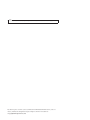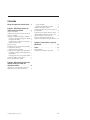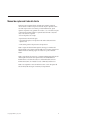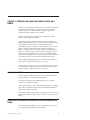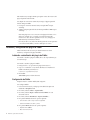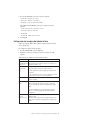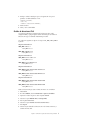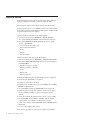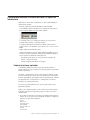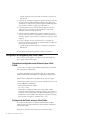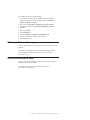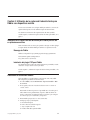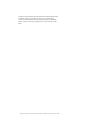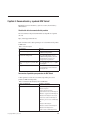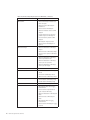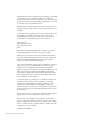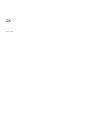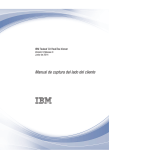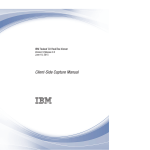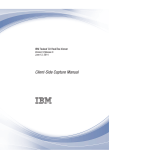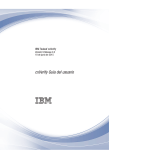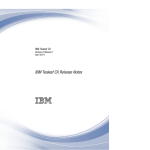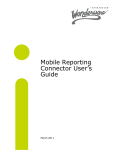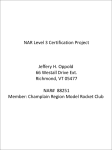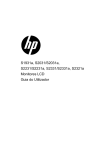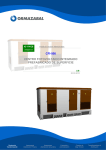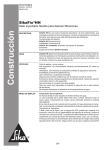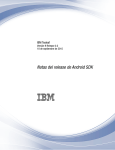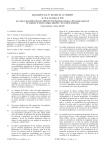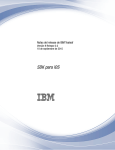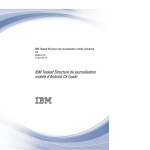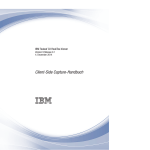Download Manual de captura del lado del cliente
Transcript
IBM Tealeaf CX RealiTea Viewer
Versión 9 Release 0.2
18 de junio de 2015
Manual de captura del lado del cliente
Nota
Antes de utilizar esta información y el producto al que hace referencia, lea la información de “Avisos” en la página 17.
Esta edición se aplica a la versión 9, release 0, modificación 2 de IBM Tealeaf CX RealiTea Viewer y a todos los
releases y modificaciones subsiguientes hasta que se indique lo contrario en nuevas ediciones.
© Copyright IBM Corporation 1999, 2015.
Contenido
Manual de captura del lado del cliente
. v
Capítulo 1. Utilización de captura del
lado de cliente para Fiddler . . . . . . 1
Adquisición de Fiddler . . . . . . . . . . .
Adquisición de versiones más recientes del software
necesario para Fiddler . . . . . . . . . . .
Instalación y configuración del plug-in de Fiddler . .
Instalación o actualización del plug-in de Fiddler
Configuración de Fiddler . . . . . . . . .
Configuración de la captura del lado del cliente .
Gestión de direcciones IPv6 . . . . . . . .
Captura de sesiones . . . . . . . . . . . .
Consideraciones acerca de la utilización de Fiddler y
la captura del lado de cliente . . . . . . . . .
Limpieza de sesiones capturadas . . . . . .
Configuración de navegadores para utilizar Fiddler .
Navegadores configurados automáticamente para
utilizar Fiddler . . . . . . . . . . . .
Configuración de Firefox para que utilice Fiddler
Utilización de Fiddler con sitios seguros . . . . .
Recursos documentación de Fiddler . . . . . .
1
1
2
2
2
3
5
6
7
7
8
Descarga de Fiddler . . . . . . . . .
Instalación del plugin CSC para Fiddler . . .
Habilitación de conexiones remotas . . . . .
Configuración del dispositivo móvil para utilizar el
proxy de Fiddler. . . . . . . . . . . .
Configuración de la página de destino de Tealeaf.
Script de Fiddler para direccionar el destino de la
aplicación existente a TeaLeafTarget.php . . .
Recursos de documentación adicionales para
configurar la infraestructura de registro de Tealeaf
. 11
. 11
. 11
. 12
. 12
. 12
. 12
Capítulo 3. Documentación y ayuda de
IBM Tealeaf . . . . . . . . . . . . . 15
Avisos . . . . . . . . . . . . . . . 17
Marcas registradas . . . . . . . . .
Consideraciones de política de privacidad .
.
.
.
.
. 19
. 19
8
8
9
9
Capítulo 2. Utilización de la captura del
lado del cliente para Fiddler con
dispositivos móviles . . . . . . . . . 11
Instalación de la captura del lado de cliente para
Fiddler para su uso en aplicaciones móviles . .
© Copyright IBM Corp. 1999, 2015
. 11
iii
iv
Manual de captura del lado del cliente
Manual de captura del lado del cliente
Tealeaf proporciona Captura del lado del cliente para permitir la captura de
sesiones web en el sistema local para las situaciones en que la aplicación web no
está siendo supervisada en ese momento por Tealeaf. Mediante CSC, puede
capturar la experiencia web y guardarla en un archivo .tla en el sistema local para
su reproducción inmediata en RTV. La captura del lado del cliente es útil, entre
otras, en las situaciones siguientes:
v Revisión de pruebas de conceptos
v Reproducción de desarrollo de reglas
v Supervisión del impacto en la reproducción de cambios de desarrollo de la
aplicación web
v Demostración general de las prestaciones de reproducción
Nota: La captura del lado del cliente requiere la descarga y la instalación del
plug-in adecuado. Estos plug-ins están disponibles para los clientes a petición. Para
obtener información adicional, póngase en contacto con Soporte al cliente de
Tealeaf .
Nota: La reproducción de sesiones que se capturan mediante Captura del lado del
cliente requiere la instalación de la aplicación autónoma de IBM Tealeaf CX
RealiTea Viewer en el sistema de escritorio. Consulte "Manual del usuario de
RealiTea Viewer (RTV)" en el Manual del usuario de IBM Tealeaf RealiTea Viewer.
Nota: Si está capturando eventos de interfaz de usuario a través de Captura del
lado del cliente, debe descargarse e instalarse JavaScript adicional.
© Copyright IBM Corp. 1999, 2015
v
vi
Manual de captura del lado del cliente
Capítulo 1. Utilización de captura del lado de cliente para
Fiddler
Tealeaf proporciona un plug-in para Fiddler que se puede utilizar para realizar una
captura del lado del cliente de todo el tráfico HTTP que pasa por Fiddler a la
unidad de disco duro local. Esta herramienta es útil para la depuración de
problemas de captura al habilitar el acceso a Fiddler.
Fiddler es un depurador que registra todo el tráfico HTTP entre el sistema e
Internet. Consulte “Adquisición de Fiddler”.
Nota: Tealeaf proporciona este plug-in tal cual sin garantía de ningún tipo, ni
explícita ni implícita, incluyendo, pero sin limitarse a ellas, las garantías implícitas
de comercialización, adecuación para un propósito determinado y de no
vulnerabilidad. En ningún caso Tealeaf se hará responsable de los daños directos,
indirectos, incidentales, especiales, ejemplares o derivados (incluyendo, sin
limitarse a, la adquisición de servicios o bienes sustitutivos; la pérdida de datos o
beneficios; o la interrupción de la actividad comercial) sin importar la causa y en
ninguna teoría de responsabilidad, ya sea en contrato, responsabilidad estricta o
agravio (incluida la negligencia u otro modo) que se derive de algún modo del uso
de este software, incluso si se ha advertido de la posibilidad de tales daños.
Nota: Este plug-in debe utilizarse en lugar de la herramienta del navegador de
Captura del lado del cliente de Tealeaf, que ya no se soporta.
Si intenta capturar una sesión cuyo origen es de un dispositivo móvil, se requiere
más configuración. Consulte Capítulo 2, “Utilización de la captura del lado del
cliente para Fiddler con dispositivos móviles”, en la página 11.
Adquisición de Fiddler
Antes de poder utilizar Fiddler para inspeccionar todo el tráfico HTTP, definir
puntos de interrupción y manipular datos, debe adquirirlo.
Para obtener más información sobre Fiddler, incluido el acceso a descargas,
visitehttp://www.fiddler2.com/fiddler2.
Nota: Si tiene instalada una versión estable de Fiddler que funciona con el plug-in
Captura del lado del cliente, Tealeaf recomienda encarecidamente inhabilitar las
actualizaciones automáticas en Fiddler.
Si ha instalado la última versión de Fiddler y surgen problemas relacionados con el
plug-in Captura del lado del cliente, póngase en contacto con Soporte al cliente de
Tealeaf .
Adquisición de versiones más recientes del software necesario para
Fiddler
Para utilizar Fiddler, debe adquirir las versiones más recientes de JavaScript, así
como el plugin Captura del lado del cliente para Fiddler.
© Copyright IBM Corp. 1999, 2015
1
Debe instalarse un JavaScript localmente para capturar eventos de UI a través del
plug-in Captura del lado del cliente.
Para adquirir las versiones más recientes de JavaScript y el plugin Captura del
lado del cliente para Fiddler:
1. Descargue la versión más reciente de CSC JavaScript de IBM® Passport
Advantage.
2. Adquiera el plugin Captura del lado del cliente para Fiddler de IBM Passport
Advantage.
Nota: Este plug-in raras veces es necesario en despliegues del cliente. Sólo se
utiliza si el contenido como, por ejemplo, otro Tealeaf JavaScript, debe
insertarse en los datos de sesión capturados. En estos casos, este plug-in se
debe instalar bajo las directrices de Tealeaf.
En la mayoría de los casos, Tealeaf recomienda guardar las sesiones capturadas
con el formato SAZ de Fiddler y enviarlas a Tealeaf para su revisión.
Instalación y configuración del plug-in de Fiddler
Utilice la información de esta sección para obtener instrucciones sobre la
instalación y configuración del plug-in de Fiddler.
Instalación o actualización del plug-in de Fiddler
Para instalar o actualizar el plug-in de Fiddler, lleve a cabo el procedimiento que
se documenta aquí.
Para instalar o actualizar el plug-in de Fiddler:
1. Extraiga el archivo .zip que contiene el plug-in (FiddlerCSC.dll).
2. Copie .dll en el directorio Scripts dentro del directorio de instalación de
Fiddler. Generalmente, este directorio es:
C:\Archivos de programa\Fiddler2\Scripts
3. Inicie Fiddler.
TeaLeaf CSC aparece en la barra de menús.
Configuración de Fiddler
Después de instalar o actualizar Fiddler, debe configurarlo.
Para configurar Fiddler:
1. Pulse en la barra de estado y verifique que la modalidad de captura esté
establecida en Navegadores web.
2. En el menú, seleccione Archivo > Capturar tráfico.
3. En el menú, seleccione Reglas > Ocultar conexiones HTTPS si no está
seleccionado todavía.
4. En el menú, seleccione Herramientas > Opciones de Fiddler ....
5. En la pestaña General, seleccione las opciones siguientes:
v Correlacionar socket con aplicación originadora
v Secuencia automática de audio y vídeo
6. En la pestaña HTTPS, seleccione las opciones siguientes:
v Capturar HTTPS CONNECT
v Descifrar tráfico HTTPS
2
Manual de captura del lado del cliente
7. En la pestaña Conexiones, seleccione las opciones siguientes :
v Reutilizar conexiones de cliente
v Reutilizar conexiones a servidores
v Encadenar a proxy de pasarela ascendente
Para las Conexiones de WinInet, seleccione los recuadros de selección
siguientes:
v Actuar como proxy del sistema en el inicio
v Supervisar todas las conexiones
v DefaultLAN
v Cliente VPN de Microsoft de Tealeaf
8. Pulse Aceptar.
Configuración de la captura del lado del cliente
Después de configurar Fiddler, debe configurar la captura del lado del cliente
como se describe aquí.
Para configurar la captura del lado del cliente:
1. En el menú TeaLeaf CSC, seleccione Opciones....
2. Establezca las opciones de configuración según se describen en la tabla
siguiente.
Tabla 1. Opciones de configuración de captura del lado del cliente
Valor
Descripción
Ubicación
Entre la ubicación del directorio para archivos .tla.
predeterminada para Nota: Verifique que este directorio existe. De lo contrario, no se
archivos TLA
guardarán los archivos .tla.
Insertar tealeaf.js
después de esta
serie
Si Inyectar Tealeaf.js está habilitado, puede especificar la serie en
la respuesta después de la cual se insertará Tealeaf.js.
v Puede especificar una expresión regular para especificar esta
ubicación.
v Si no se especifica este valor, Tealeaf.js puede inyectarse en la
petición que sólo se basa en los valores siguientes.
Inyectar Tealeaf.js
Seleccione esta opción si está inyectando Tealeaf.js JavaScript en la
petición o respuesta.
Comprobar código
HEAD
Para configurar el plug-in para comprobar la presencia de un código
HEAD en la página antes de inyectar tealeaf.js JavaScript,
seleccione el recuadro de selección de comprobación de código
HEAD.
Cuando está habilitada, esta opción impide que el plug-in de
tealeaf.js se inyecte en páginas que no pueden contenerlo
correctamente.
Recuadro de texto
debajo de
InyectarTealeaf.js
Indique la vía de acceso completa y el nombre del archivo Tealeaf
Fiddler JavaScript.
Nota: Este archivo puede instalarse en cualquier directorio del
sistema local. No obstante, no debe instalarlo en el directorio de
Fiddler.
Capítulo 1. Utilización de captura del lado de cliente para Fiddler
3
Tabla 1. Opciones de configuración de captura del lado del cliente (continuación)
Valor
Descripción
Expresión regular
para dominios
Opcionalmente, puede aplicar una expresión regular para que
coincida con los dominios en los que inyectará el archivo tealeaf.js
en la sesión de navegación de Fiddler.
v El valor predeterminado (.*) inyecta tealeaf.js en todos los
dominios que Fiddler supervisa.
v Si esta opción está vacía, tealeaf.js la inyección está inhabilitada.
v Para obtener más información sobre las expresiones regulares,
consulte "Expresiones regulares en RealiTea Viewer" en el Manual
del usuario de IBM Tealeaf RealiTea Viewer.
Inhabilitar
colocación en
memoria caché del
navegador
Seleccione la opción Inhabilitar colocación en memoria caché del
navegador. Esta opción fuerza una actualización de datos de página
que de lo contrario el navegador coloca en la memoria caché.
Nota: Salvo en casos excepcionales, este valor debe establecerse en
true. Si esta opción se establece en false, puede recibir un código
de estado 304 en peticiones de imágenes, JavaScript, CSS, y otros
archivos estáticos, y el contenido no se captura.
Borrado automático
de memoria caché
de IE
Para borrar automáticamente la memoria caché de exploración de IE
cuando se inicia Fiddler, pulse Borrado automático de memoria
caché de IE.
v Cuando esta opción está seleccionada, la memoria caché del
navegador se borra cuando se inyecta Tealeaf.js también.
v Esta opción es útil cuando fuerza a una nueva sesión a recuperar
todos los objetos y elimina la creación de archivos .saz
innecesarios.
3. Pulse Aceptar para guardar la configuración.
Nota: Para aplicar algunos de estos cambios, debe reiniciar Fiddler.
Verificación de que el seguimiento de eventos mousedown
estaba habilitado a través de CSC
En el momento de comprobaciones de sitios iniciales, es posible que no se permita
que eventos de pulsación afloren para la captura mediante Captura del lado del
cliente. Como parte del análisis del sitio, es útil saber si faltan eventos de
pulsación.
Puede evitar el problema habilitando el seguimiento de los eventos mousedown, que
normalmente no se impide que afloren para la captura. Para habilitar la captura
del evento mousedown, complete la configuración siguiente.
Nota: En función de la versión de Fiddler CSC JavaScript que haya desplegado,
puede que esta configuración ya se haya aplicado. Verifique la configuración
utilizando los pasos siguientes.
1. Busque el archivo de configuración de Tealeaf para Fiddler. Puede estar en la
ubicación siguiente: directorio de instalación.
C:\Archivos de programa\Fiddler2JS\TeaLeafCSC_Fiddler.js
2. Edite el archivo.
3. Localice la siguiente entrada:
{"domevent": "mousedown",
"load": false,
"tlhandler": "TeaLeaf.Client.tlAddEvent"},
4
Manual de captura del lado del cliente
4. Verifique o cambie la entrada para que sea la siguiente. El valor para el
parámetro load debe establecerse en true:
{"domevent": "mousedown",
"load": true,
"tlhandler": "TeaLeaf.Client.tlAddEvent"},
5. Guarde el archivo.
6. Cierre y vuelva a abrir Fiddler.
Gestión de direcciones IPv6
Si la aplicación web realiza el seguimiento de las direcciones IPv6, puede
configurar Fiddler y el plug-in Captura del lado del cliente para convertirlas en
direcciones IPv4, que son utilizadas internamente por Tealeaf.
Las correlaciones siguientes se aplican a los campos LOCAL_ADDR y REMOTE_ADDR en
la petición.
Origen Correlacionada con
LOCAL_ADDR=::127.0.0.1
LOCAL_ADDR=127.0.0.1
LOCAL_ADDR=::FFFF:127.0.0.1
LOCAL_ADDR=127.0.0.1
Origen Correlacionada con
LOCAL_ADDR=0:0:0:0:0:0:127.0.0.1
LOCAL_ADDR=127.0.0.1
LOCAL_ADDR=0:0:0:0:0:FFFF:127.0.0.1
LOCAL_ADDR=127.0.0.1
Origen Correlacionada con
LOCAL_ADDR=0000:0000:0000:0000:0000:0000:127.0.0.1
LOCAL_ADDR=127.0.0.1
LOCAL_ADDR=0000:0000:0000:0000:0000:FFFF:127.0.0.1
LOCAL_ADDR=127.0.0.1
Origen Correlacionada con
LOCAL_ADDR=0000:0000:0000:0000:0000:0000:7F01:0001
LOCAL_ADDR=127.0.0.1
LOCAL_ADDR=0000:0000:0000:0000:0000:FFFF:7F01:0001
LOCAL_ADDR=127.0.0.1
Nota: Las direcciones IP que están en formato IPv4 nativo no se modifican.
1. Abra Fiddler2.
2.
3.
4.
5.
6.
En el menú Fiddler2, seleccione Herramientas > Opciones de Fiddler?.
Aparecerá la ventana de opciones. Pulse la pestaña General.
Seleccione la opción Habilitar IPv6 (si está disponible).
Pulse la pestaña Conexiones.
Seleccione la opción Permitir conexión de sistemas remotos.
7. Pulse Aceptar.
8. Cuando se hayan detectado las direcciones IP en los formatos anteriores, se
escriben en formato IPv4.
Capítulo 1. Utilización de captura del lado de cliente para Fiddler
5
Captura de sesiones
Después de configurar la captura del lado del cliente, puede utilizar Fiddler para
inyectar JavaScript del lado del cliente y realizar una captura de sesión.
Antes de empezar a capturar sesiones, borre la memoria caché del navegador.
Nota: Es necesario hacer esto si no ha habilitado el borrador de la memoria caché
del navegador mediante la ventana Opciones de CSC. Consulte “Configuración de
la captura del lado del cliente” en la página 3.
Para borrar la memoria caché del navegador Internet Explorer:
1. En la barra de menús, seleccione Herramientas > Opciones de Internet
2. En la pestaña General, pulse Eliminar... debajo del historial de exploración.
3. En la pestaña Eliminar el historial de exploración seleccione las opciones
siguientes y pulse Eliminar.
v Conservar datos de sitios web favoritos
v
v
v
v
Archivos temporales de Internet
Cookies
Historial
Datos de formulario
Para borrar la memoria caché del navegador Mozilla Firefox:
1. En la barra de menús, seleccione Herramientas > Limpiar el historial reciente.
2. En la pestaña Limpiar el historial reciente, seleccione las opciones siguiente y
pulse Limpiar ahora.
v Historial de navegación y descargas
v Historial de formularios y búsquedas
v Cookies
v Memoria caché
v Inicios de sesión activos
Puede utilizar cualquier navegador que admita Fiddler. Consulte “Configuración
de navegadores para utilizar Fiddler” en la página 8.
Para realizar una captura del lado del cliente:
1. Borre las sesiones de Fiddler existentes. En el menú Fiddler, seleccione Editar >
Eliminar > Todas las sesiones.
2. En el menú Archivo, verifique que Capturar tráfico se haya seleccionado.
3. Examine la aplicación web que debe capturarse, visitando todas las páginas
deseadas. Verifique que Fiddler sea capaz de ver las páginas que desea
capturar.
4. Cuando haya terminado de examinar, cierre el navegador y vuelva a Fiddler.
5. En el menú Fiddler, seleccione Archivo > Guardar > Todas las sesiones.
Guarde el archivo .saz resultante en una ubicación de su elección.
6. Si tiene acceso a RTV, bajo el menú Tealeaf CSC, seleccione Guardar todos los
hits en TLA.
La sesión se ha guardado y abierto en RTV.
Puede verificar si las páginas y los eventos de IU se capturaron correctamente.
6
Manual de captura del lado del cliente
Consideraciones acerca de la utilización de Fiddler y la captura del
lado de cliente
Deben tenerse en cuenta ciertas consideraciones a la hora de utilizar Fiddler y la
captura del lado de cliente.
v Durante la reproducción RTV, debe inhabilitar la captura de Fiddler.
Si está habilitada, captura la reproducción. Para conmutar de captura, pulse la
barra de estado de Fiddler en el ángulo inferior izquierdo:
v Si TeaLeafCSC_Fiddler.js se configuró para inclusión, los eventos de UI se
transmiten cada 30 segundos o al descargar la página.
Es posible que deba esperar 30 segundos tras acabar de examinar antes de
guardar el archivo .tla utilizando la opción Guardar todos los hits en TLA en
Fiddler.
v Fiddler y WebEx no interactúan bien juntos.
Intente iniciar WebEx antes de iniciar Fiddler. Verifique que Fiddler haga proxy
de tráfico de navegador únicamente; verifique que la modalidad de captura en
la barra de estado esté establecida en Navegadores web.
– Este problema puede aparecer con otras soluciones de compartición de
escritorio / de reuniones remotas.
– Consulte “Configuración de Fiddler” en la página 2.
Limpieza de sesiones capturadas
Si está utilizando Fiddler para capturar sesiones que contienen referencias a
dominios distintos de los que se capturan, el TLA generado puede causar problemas
durante la reproducción.
Por ejemplo, si el primer hit de la sesión consulta un dominio diferente, se puede
enviar una serie de agente de usuario falsa. En la reproducción, la serie de agente
de usuario puede utilizarse para determinar el tipo de presentación que se utilizará
para representar el hit. Si la representación no está disponible, el servidor de
reproducción no puede representar el hit.
Para evitar estos posibles problemas con las sesiones, puede realizar los pasos
generalizados siguientes.
Nota: Los pasos siguientes requieren conocer las interconexiones de privacidad y
de Windows en Tealeaf. Si tiene preguntas, póngase en contacto con Soporte al
cliente de Tealeaf .
1. En un entorno de desarrollo, cree una regla de privacidad que descarte hits de
dominios que no sean para los que está realizando la captura. Su configuración
debe tener un aspecto similar al siguiente:
[Rule1]
Enabled=True
ReqField=HTTP_HOST
ReqOp=CONTAINS
ReqValue=example.com
Not=True
Action=DropHit
Capítulo 1. Utilización de captura del lado de cliente para Fiddler
7
v Consulte "Agente de sesión de privacidad" en el Manual de configuración de
IBM Tealeaf CX.
2. Utilice datos de solicitud que contengan una referencia de este tipo como datos
de prueba para el Programa de utilidad de probador de privacidad, donde
puede probar si la regla funciona. Consulte "Programa de utilidad de probador
de privacidad" en el Manual de configuración de IBM Tealeaf CX.
3. Es posible que desee crear una interconexión hija simple que conste de los
agentes de sesión de privacidad y archivado mediante los cuales puede
alimentar la sesión en el entorno de desarrollo.
4. Utilice el programa de utilidad Lector de archivos de Tealeaf para enviar la
sesión de TLA a la interconexión correspondiente. Consulte "Lector de archivos
de TeaLeaf - Ejecutar sesiones archivadas" en el Manual de configuración de IBM
Tealeaf CX.
5. La sesión se alimenta a través de la interconexión, con un resultado TLA
generado en el directorio de salida que se especifica mediante la configuración
para el agente de sesión de archivado.
v Consulte "Agente de sesión de archivado" en el Manual de configuración de
IBM Tealeaf CX.
El TLA resultante se ha depurado de referencias a dominios no primarios.
Configuración de navegadores para utilizar Fiddler
Estos son los pasos para configurar su navegador para que utilice Fiddler. Los
pasos variarán en función del navegador.
Navegadores configurados automáticamente para utilizar
Fiddler
La mayoría de los navegadores utilizan Fiddler automáticamente cuando Fiddler
está configurado para capturar tráfico.
Por ejemplo, Internet Explorer, Google Chrome, Apple Safari y Opera utilizan
Fiddler automáticamente cuando Fiddler está configurado para capturar tráfico.
Nota: En el caso de Opera, debe iniciar Fiddler antes de iniciar el navegador.
Cada navegador permite conectar un servidor proxy. Normalmente, este valor está
en el menú Opciones (o Preferencias).
v Puede apuntar directamente a Fiddler:
http://127.0.0.1:8888
v Puede utilizar la configuración automática proxy, que permite a Fiddler
reescribir el script de configuración cuando está conectado y desconectado. Por
consiguiente, no es necesario habilitar o inhabilitar manualmente el proxy en el
cliente basado en el uso de Fiddler. Tras configurar la configuración automática
de proxy, reinicie el navegador y se detectará el nuevo valor.
Configuración de Firefox para que utilice Fiddler
El navegador Mozilla Firefox no se configura automáticamente para utilizar
Fiddler. Si utiliza el navegador Mozilla Firefox, debe configurarlo manualmente
para que utilice Fiddler.
Nota: Estos pasos pueden variar en función de la versión del navegador.
8
Manual de captura del lado del cliente
Para configurar Firefox para que utilice Fiddler:
1. Para configurar que Firefox apunte a Fiddler, debe adquirir el URL de
configuración automática correcto de Fiddler. Seleccione Herramientas >
Opciones de Fiddler > Conexiones.
2. Pulse el enlace Copiar URL de configuración de proxy de navegador.
3. Seleccione lo siguiente en el menú deFirefox: Herramientas > Options >
Avanzado.
4.
5.
6.
7.
8.
Pulse la pestaña Red.
Pulse Configuración....
Seleccione URL para la configuración automática del proxy.
Especifique la regla en el recuadro de reglas de filtro.
Pulse Aceptar dos veces.
Utilización de Fiddler con sitios seguros
Cuando se utiliza Fiddler con un sitio seguro, el navegador muestra un aviso de
certificado.
Para obtener más información sobre cómo configurar Fiddler para gestionar
conexiones HTTPS, consulte http://www.fiddler2.com/Fiddler/help/
httpsdecryption.asp.
Recursos documentación de Fiddler
Estos son recursos de documentación de Fiddler a los que pueden acceder para
aprender más sobre el uso de Fiddler.
Para obtener más documentación sobre Fiddler, consulte http://
www.fiddler2.com/Fiddler/help.
Capítulo 1. Utilización de captura del lado de cliente para Fiddler
9
10
Manual de captura del lado del cliente
Capítulo 2. Utilización de la captura del lado del cliente para
Fiddler con dispositivos móviles
En esta sección se describe cómo configurar Fiddler para utilizarlo con sesiones de
captura desde dispositivos móviles utilizando Captura del lado del cliente.
Para obtener más información sobre Captura del lado del cliente y Fiddler,
consulte Capítulo 1, “Utilización de captura del lado de cliente para Fiddler”, en la
página 1.
Instalación de la captura del lado de cliente para Fiddler para su uso
en aplicaciones móviles
Utilice la información de esta sección para aprender a descargar e instalar el plugin
de captura del lado del cliente Fiddler para utilizarlo con aplicaciones móviles.
Descarga de Fiddler
Fiddler es un depurador de proxy HTTP que puede descargar gratuitamente.
Esta herramienta gratuita está disponible en:
http://www.fiddler2.com/fiddler2/.
Instalación del plugin CSC para Fiddler
Para obtener información sobre cómo instalar el plugin CSC para Fiddler, consulte
Utilización de la captura del lado del cliente para Fiddler.
Consulte Capítulo 1, “Utilización de captura del lado de cliente para Fiddler”, en la
página 1.
Habilitación de conexiones remotas
Dado que Fiddler no se puede desplegar en un dispositivo Mac o iOS, Fiddler
debe configurarse para utilizar una conexión remota.
1. En el menú Fiddler, seleccione Herramientas > Opciones de Fiddler > Tabla
de conexiones.
2. En esta pestaña, seleccione el recuadro de selección Permitir conexión de
sistemas remotos.
Nota: Escriba el número de puerto en el que Fiddler está a la escucha para el
tráfico HTTP. De forma predeterminada, el puerto es 8888. Este número de
puerto y la dirección IP/el nombre del sistema son necesarios para configurar
los valores de proxy en el sistema Mac y el dispositivo.
3. Reinicie Fiddler para que todos los valores surtan efecto.
4. Verifique que el proxy esté trabajando:
a. Inicie Internet Explorer.
b. Borre la memoria caché del navegador.
c. Vaya a cualquier sitio web.
d. El tráfico HTTP debe capturarlo Fiddler.
© Copyright IBM Corp. 1999, 2015
11
Configuración del dispositivo móvil para utilizar el proxy de Fiddler
Después de habilitar conexiones remotas, puede configurar el dispositivo móvil
para utilizar el proxy de Fiddler.
Para configurar el dispositivo móvil para que utilice el proxy de Fiddler:
1. Para el sistema Mac, puede configurar que el proxy del nivel del sistema
HTTP(S) apunte al sistema Windows en el que se ejecuta Fiddler. Especifique el
nombre del sistema o la dirección IP y el número de puerto.
v Para obtener más información, consulte http://docs.info.apple.com/
article.html?path=Mac/10.5/en/8760.html.
2. Verifique que el proxy esté configurado correctamente utilizando Safari para
examinar la web.
3. Para el dispositivo móvil, configure los valores de proxy HTTP. Seleccione
Ajustes > WiFi > <ID de redProxy HTTP > Manual.
4. Verifique que Fiddler pueda capturar el tráfico de la aplicación móvil
ejecutando la aplicación en la sim o el dispositivo.
Configuración de la página de destino de Tealeaf
Para configurar la página de destino de Tealeaf, siga los pasos que se enumeran
aquí.
1. Identifique un servidor que sea accesible para la aplicación.
2. Seleccione uno de los archivos de destino de Tealeaf de ejemplo, según
corresponda. Están disponibles destinos de ejemplo para servidores de
aplicaciones aspx, jsp y php.
3. Despliegue la página de destino en el servidor. Anote su URL.
4. Pruebe el despliegue accediendo al URL a través del navegador.
Script de Fiddler para direccionar el destino de la aplicación existente
a TeaLeafTarget.php
Puede crear un script para que Fiddler dirija el destino de la aplicación de cliente
existente a TeaLeafTarget.php.
Para crear un script para que Fiddler dirija el destino de la aplicación de cliente
existente a TeaLeafTarget.php:
1. En el menú Fiddler, seleccione Reglas > Personalizar reglas...
2. Se abre el archivo CustomRules.js. En function OnBeforeRequest(oSession:
Session) añada el código y guarde el archivo.
if (oSession.url=="www.customersite.com/Target.html") {
oSession.url = "www.straussandplesser.com/store/js/tealeaf/
TeaLeafTarget.php";
}
Recursos de documentación adicionales para configurar la
infraestructura de registro de Tealeaf
Existen recursos de documentación adicionales que proporcionan información
sobre la configuración de la infraestructura de registro de Tealeaf.
12
Manual de captura del lado del cliente
Consulte la "Guía de referencia de la infraestructura de registro de iOS de Tealeaf"
en la Guía de referencia de la infraestructura de registro de iOS de IBM Tealeaf.
Consulte la "Guía de referencia de la infraestructura de registro de Android de
Tealeaf" en la Guía de referencia de la infraestructura de registro de Android de IBM
Tealeaf.
Capítulo 2. Utilización de la captura del lado del cliente para Fiddler con dispositivos móviles
13
14
Manual de captura del lado del cliente
Capítulo 3. Documentación y ayuda de IBM Tealeaf
IBM Tealeaf proporciona información y ayuda a los usuarios, desarrolladores y
administradores.
Visualización de la documentación del producto
Toda la documentación del producto IBM Tealeaf está disponible en el siguiente
sitio web:
https://tealeaf.support.ibmcloud.com/
Utilice la información de la tabla siguiente para ver la documentación del producto
de IBM Tealeaf:
Tabla 2. Cómo obtener ayuda
Para visualizar...
Haga esto...
Documentación del producto
En el portal de IBM Tealeaf, vaya a ? >
Documentación del producto.
IBM Tealeaf Knowledge Center
En el portal de IBM Tealeaf, vaya a ? >
Documentación del producto y seleccione
IBM Tealeaf Customer Experience en el
Knowledge Center de ExperienceOne.
Ayuda para una página en el portal de IBM
Tealeaf
En el portal IBM Tealeaf, vaya a ? > Ayuda
para esta página.
Ayuda para IBM Tealeaf CX PCA
En la interfaz web de IBM Tealeaf CX PCA,
seleccione Guía para acceder al Manual de
IBM Tealeaf CX PCA.
Documentos disponibles para productos de IBM Tealeaf
La tabla siguiente es una lista de los documentos disponibles para todos los
productos de IBM Tealeaf disponibles:
Tabla 3. Documentación disponible para productos de IBM Tealeaf.
Productos de IBM Tealeaf
Documentos disponibles
IBM Tealeaf CX
v Guía de visión general de IBM Tealeaf
Customer Experience
v Guía de integración de datos de
infraestructura de cliente de IBM Tealeaf CX
v Manual de configuración de IBM Tealeaf CX
v Manual de IBM Tealeaf CX Cookie Injector
v Guía de bases de datos de IBM Tealeaf CX
v Manual de gestor de suscesos de IBM Tealeaf
CX
v Glosario de IBM Tealeaf CX
v Manual de instalación de IBM Tealeaf CX
v Manual de IBM Tealeaf CX PCA
v Notas del release de IBM Tealeaf CX PCA
© Copyright IBM Corp. 1999, 2015
15
Tabla 3. Documentación disponible para productos de IBM Tealeaf (continuación).
Productos de IBM Tealeaf
Documentos disponibles
IBM Tealeaf CX
v Manual de IBM Tealeaf CX RealiTea Viewer
Client Side Capture
v Manual de usuario de IBM Tealeaf CX
RealiTea Viewer
v Notas del release de IBM Tealeaf CX
v Manual de actualización del release de IBM
Tealeaf CX
v Preguntas más frecuentes de resolución de
problemas de soporte de IBM Tealeaf CX
v Guía de resolución de problemas de IBM
Tealeaf CX
v IBM Tealeaf CX UI Capture j2 Guide
v Notas del release de IBM Tealeaf CX UI
Capture j2
IBM Tealeaf cxImpact
v Manual de administración de IBM Tealeaf
cxImpact
v Manual del usuario de IBM Tealeaf cxImpact
v Guía de creación de informes de IBM Tealeaf
cxImpact
IBM Tealeaf cxConnect
v Manual de administración de IBM Tealeaf
cxConnect para análisis de datos
v Manual de administración de IBM Tealeaf
cxConnect for Voice of Customer
v Manual de administración de IBM Tealeaf
cxConnect for Web Analytics
IBM Tealeaf cxOverstat
Manual del usuario de IBM Tealeaf cxOverstat
IBM Tealeaf cxReveal
v Manual de administración de IBM Tealeaf
cxReveal
v Guía de la API de IBM Tealeaf cxReveal
v Manual del usuario de IBM Tealeaf cxReveal
IBM Tealeaf cxVerify
v Guía de instalación de IBM Tealeaf cxVerify
v Guía del usuario de IBM Tealeaf cxVerify
IBM Tealeaf cxView
Guía del usuario de IBM Tealeaf cxView
IBM Tealeaf CX Mobile
v IBM Tealeaf CX Mobile Android Logging
Framework Guide
v Notas del release de la infraestructura de
registro Android de IBM Tealeaf
v Manual de administración de IBM Tealeaf CX
Mobile
v Manual del usuario de IBM Tealeaf CX
Mobile
v IBM Tealeaf CX Mobile iOS Logging
Framework Guide
v Notas del release de IBM Tealeaf iOS Logging
Framework
16
Manual de captura del lado del cliente
Avisos
Esta información se ha desarrollado para productos y servicios ofrecidos en EE.UU.
Es posible que IBM no ofrezca los productos, servicios o funciones que se tratan en
este documento en otros países. Consulte al representante de IBM de su zona para
obtener información acerca de los productos y servicios que están actualmente
disponibles en su zona. Cualquier referencia a un producto, programa o servicio de
IBM no pretende indicar ni implicar que sólo pueda utilizarse dicho producto,
programa o servicio de IBM. En su lugar, puede utilizarse cualquier producto,
programa o servicio con funciones equivalentes que no infrinja ningún derecho de
propiedad intelectual de IBM. No obstante, es responsabilidad del usuario evaluar
y verificar el funcionamiento de cualquier producto, programa o servicio que no
sea de IBM.
IBM puede tener patentes o solicitudes de patentes pendientes que aborden temas
descritos en este documento. La posesión de este documento no le otorga ninguna
licencia sobre tales patentes. Puede enviar consultas sobre licencias por escrito a:
IBM Director of Licensing
IBM Corporation
North Castle Drive
Armonk, NY 10504-1785
EE.UU.
Para consultas sobre licencias relacionadas con información de doble byte (DBCS),
póngase en contacto con el departamento de propiedad intelectual de IBM de su
país o envíe sus consultas, por escrito, a:
Licencia de propiedad intelectual
Condiciones de uso y leyes de propiedad intelectual
IBM Japan, Ltd.
19-21, Nihonbashi-Hakozakicho, Chuo-ku
Tokio 103-8510, Japón
El párrafo siguiente no se aplica al Reino Unido ni a ningún otro país donde estas
disposiciones sean incompatibles con la legislación local: INTERNATIONAL
BUSINESS MACHINES CORPORATION PROPORCIONA ESTA PUBLICACIÓN
TAL CUAL, SIN NINGÚN TIPO DE GARANTÍA, EXPLÍCITAS NI IMPLÍCITAS,
INCLUYENDO PERO NO LIMITÁNDOSE A ELLAS, LAS GARANTÍAS
IMPLÍCITAS DE NO VULNERACIÓN, COMERCIALIZACIÓN O IDONEIDAD
PARA UN PROPÓSITO DETERMINADO. Algunas legislaciones no contemplan la
declaración de limitación de responsabilidad, ni implícita ni explícita, en
determinadas transacciones, por lo que cabe la posibilidad de que esta declaración
no sea aplicable en su caso.
Esta información podría incluir imprecisiones técnicas o errores tipográficos. La
información que ofrece está sometida a informaciones periódicas, las cuales se van
incorporando en ediciones posteriores. IBM puede efectuar, en cualquier momento
y sin previo aviso, mejoras y cambios en los productos y programas descritos en
esta publicación.
© Copyright IBM Corp. 1999, 2015
17
Cualquier referencia incluida en esta información a sitios Web que no sean de IBM
sólo se proporciona para su comodidad y en ningún modo constituye una
aprobación de dichos sitios web. La información de esos sitios web no forma parte
de la información del presente producto de IBM y la utilización de esos sitios web
se realiza bajo la propia responsabilidad del usuario.
IBM puede utilizar o distribuir cualquier información que se le proporcione en la
forma que considere adecuada, sin incurrir por ello en ninguna obligación para con
el remitente.
Los licenciatarios de este programa que deseen obtener información sobre él con el
fin de permitir: (i) el intercambio de información entre programas creados
independientemente y otros programas (incluido este) y (ii) el uso mutuo de
información que se ha intercambiado, deben ponerse en contacto con:
IBM Bay Area Lab
1001 E Hillsdale Boulevard
Foster City, California 94404
EE.UU.
Dicha información puede estar disponible, sujeta a los términos y condiciones
correspondientes, incluyendo, en algunos casos, el pago de una tarifa.
IBM proporciona el programa bajo licencia que se describe en este documento y
todo el material bajo licencia disponible para éste en función de los términos del
IBM Customer Agreement, IBM International Program License Agreement o
cualquier otro acuerdo equivalente entre ambas partes.
Todos los datos de rendimiento contenidos aquí se han determinado en un entorno
controlado. Por lo tanto, los resultados obtenidos en otros entornos operativos
podrían variar de forma significativa. Algunas mediciones pueden haberse
realizado en sistemas a nivel de desarrollo y no existe garantía alguna de que estas
mediciones sean iguales en los sistemas de disponibilidad general. Además,
algunas mediciones pueden haberse calculado mediante extrapolaciones. Puede
que los resultados reales varíen. Los usuarios de este documento deben verificar
los datos aplicables a su entorno específico.
La información relativa a los productos que no son de IBM se ha obtenido de los
proveedores de dichos productos, sus anuncios publicados u otras fuentes
disponibles para el público. IBM no ha probado estos productos y no puede
confirmar la precisión del rendimiento, la compatibilidad o cualquier otra
afirmación relacionada con productos que no sean de IBM. Las consultas sobre las
prestaciones de productos que no sean de IBM se deben dirigir a los proveedores
de esos productos.
Todas las sentencias respecto a los planes futuros de IBM están sujetas a cambios o
retiradas sin previo aviso y sólo representan las metas y los objetivos.
Esta información contiene ejemplos de datos y de informes que se utilizan en
operaciones empresariales cotidianas. Para ilustrarlos de la forma más completa
posible, los ejemplos incluyen nombres de personas, empresas, marcas y productos.
Todos estos nombres son ficticios y cualquier similitud con nombres y direcciones
de empresas reales es pura coincidencia.
LICENCIA DE COPYRIGHT:
18
Manual de captura del lado del cliente
Esta información contiene programas de aplicación de muestra en lenguaje fuente
que ilustran técnicas de programación en diversas plataformas operativas. Puede
copiar, modificar y distribuir estos programas de muestra de cualquier modo sin
pagar a IBM con el fin de desarrollar, utilizar, comercializar o distribuir programas
de aplicación que se ajusten a la interfaz de programación de aplicaciones para la
plataforma operativa para la que se ha escrito el código de muestra. Estos ejemplos
no se han probado de forma exhaustiva en todas las condiciones. IBM, por lo
tanto, no puede garantizar ni dar por supuesta la fiabilidad, la capacidad de
servicio ni la funcionalidad de estos programas. Los programas de ejemplo se
proporcionan "TAL CUAL", sin ningún tipo de garantía. IBM no será responsable
de ningún daño resultante de la utilización de los programas de muestra por parte
del usuario.
Marcas registradas
IBM, el logotipo de IBM e ibm.com son marcas registradas de International
Business Machines Corp., en muchos países del mundo. Otros nombres de
servicios y productos podrían ser marcas registradas de IBM u otras compañías.
Hay disponible una lista actual de marcas registradas de IBM en la Web en
“Información de marca registrada y copyright en ”www.ibm.com/legal/
copytrade.shtml.
Consideraciones de política de privacidad
Los productos de software de IBM, que incluyen software como soluciones de
servicio (“Ofertas de software”), pueden utilizar cookies u otras tecnologías para
recopilar información de uso de los productos, para ayudar a mejorar la
experiencia final del usuario, para personalizar las interacciones con el usuario
final o para otros fines. Una cookie es un elemento de datos que un sitio web
puede enviar al navegador, que a continuación se puede almacenar en el sistema
como una etiqueta que identifica el sistema. En muchos casos, estas cookies no
recopilan información personal. Si una Oferta de software que utiliza le permite
recopilar información personal mediante cookies y tecnologías similares, le
informamos sobre los detalles a continuación.
En función de las configuraciones desplegadas, esta Oferta de software puede
utilizar cookies de sesión y persistentes para recopilar el nombre de usuario de
cada usuario, y otra información personal para fines de gestión de sesiones, mayor
facilidad de uso u otros fines funcionales o de seguimiento de uso. Estas cookies
pueden inhabilitarse, pero si se inhabilitan también se eliminará la funcionalidad
que habilitan.
Distintas jurisdicciones regulan la recopilación de información personal mediante
cookies y tecnologías similares. Si las configuraciones desplegadas para esta Oferta
de software le proporcionan como cliente la capacidad de recopilar información
personal de los usuarios finales mediante cookies y otras tecnologías, debe buscar
asesoramiento legal sobre la legislación aplicable para la recopilación de dicha
información, incluidos los requisitos para proporcionar el aviso y consentimiento
donde corresponda.
IBM requiere que los Clientes (1) proporcionen un enlace visible de forma clara y
evidente a los términos de uso del sitio web del Cliente (por ejemplo, política de
privacidad) que incluya un enlace a las prácticas de uso y recopilación de datos de
IBM y del Cliente, (2) notifique que IBM coloca cookies y balizas web/"clear gif"
en el sistema del visitante en nombre del Cliente junto con una explicación de la
finalidad de dicha tecnología, y (3) hasta donde lo requiera la ley, obtenga el
Avisos
19
consentimiento de los visitantes del sitio web antes de que el Cliente o IBM en
nombre del Cliente coloque cookies y balizas web/"clear gif" en los dispositivos
del visitante del sitio web.
Para obtener más información sobre el uso de diversas tecnologías, incluidas las
cookies, para estos fines, consulte la Declaración de privacidad en línea de IBM en:
http://www.ibm.com/privacy/details/us/en, la sección “Cookies, Web Beacons
and Other Technologies".
20
Manual de captura del lado del cliente
Impreso en España